如何在 iPhone 和 iPad 上添加或管理多個 Gmail 帳戶
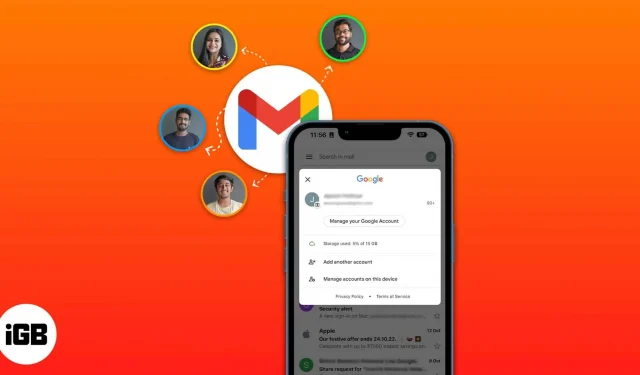
電子郵件是最好的官方溝通形式,無論出於商業還是個人目的,都可以被視為您的虛擬身份。我們將電子郵件用於多種目的,其中 Gmail 是最受歡迎和最常用的域。假設您是 Apple 生態系統的新手,這裡有一份指南可幫助您在 iPhone 上設置多個 Gmail 帳戶。
將多個帳戶添加到 Gmail 應用(iOS 16 或 iPadOS 16)
- 在 iPhone 上啟動 Gmail 應用程序。
- 單擊右上角的個人資料圖片。
- 選擇添加另一個帳戶。
- 選擇 Google 作為您的電子郵件提供商。
- 輸入您的登錄憑據。
現在我們已經了解瞭如何向 Gmail 應用程序添加另一個帳戶,接下來讓我們看看如何在已添加的帳戶之間進行切換。
在 iPhone 上的 Gmail 應用程序中切換帳戶
- 在 iPhone 上啟動 Gmail 應用程序。
- 單擊右上角的個人資料圖片。
- 選擇另一個帳戶。
除了Gmail應用程序之外,我們還可以在iPhone上將多個帳戶添加到我們自己的郵件應用程序中。下面的說明將向您展示如何操作。
在 Apple Mail 中管理多個 Gmail 帳戶
- 在 iPhone 上啟動“設置”應用程序。
- 向下滾動到郵件。
- 單擊“帳戶”。
- 選擇添加帳戶。
- 選擇 Google 作為您的電子郵件提供商。
- 輸入您的登錄憑據。
要在郵件應用程序中切換帳戶:
- 啟動郵件應用程序。
- 單擊郵箱旁邊的後退箭頭 (<)。
- 從已註冊的帳戶中選擇。
此外,您還有一個“所有收件箱”角落,您登錄的帳戶中的所有電子郵件都集中在一起。
常問問題
要解決 Gmail 無法工作的問題,請務必更新該應用。為此,請按住 App Store 圖標 → 選擇更新。單擊 Gmail 旁邊的刷新。如果這不能解決問題,請參閱我們在 iPhone 和 iPad 上修復 Gmail 問題的完整指南。
告別的話……
使用上述步驟,您可以在 Gmail 應用程序中添加和管理多個帳戶。您還可以在 iPhone 和 iPad 上的郵件應用中設置多個 Gmail 帳戶,以更有效地處理電子郵件。覺得這篇文章有幫助嗎?與您的朋友分享,如果還有其他郵件問題我們可以嘗試解決,請在評論中告訴我們。



發佈留言